-
" Paix, Solidarité et Amitié "

Máscaras : Narah y ValyScrapPassion
Reloj y 2023 : Colybrix
Decoraciones rojas : ValyScrapPassion
Tutorial en francés escrito el 26/12/2022
Cualquier semejanza con otro tutorial sería pura coincidencia
Gracias a los talentosos tuberos y creadores de material
sin quienes no podríamos escribir tutoriales
Gracias a quienes siguen mis tutoriales
¡ No se olviden mandarme sus creaciones !
 jardinssecretsevalynda@gmail.com
jardinssecretsevalynda@gmail.com Con mucho placer las colocaré en la Galería de este tutorial
FILTROS
Graphics Plus / Cross Shadow
Alien Skin Xenofex 2 / Constellation
MATERIAL
Pinchar en el bote de lápices para descargar el material
PREPARACIÓN
* Colocar el gradiente “Gold” (si no lo tenían aun)
en la carpeta adecuada de su PSP
* Abrir « Alpha_Paix Solidarité Amitié »
Capas / Duplicar
Guardar la capa original : trabajaremos en el duplicado
* Abrir los otros elementos del material,
borrar las firmas y minimizar todo abajo de su pantalla
PALETTE DE COLORES
Elegir dos colores para su trabajo
Estos son los míos

Color de Primer Plano n°1
Color de Fondo n°2
Preparar un gradiente Reflejos

1 – Activar el duplicado de la capa alfa
2 - Llenar la capa con el gradiente
Capas / Duplicar
Imagen / Espejo / Espejo horizontal
Opacidad de la capa a 50%
Capas / Fusionar hacia abajo
3 – Capas / Nueva capa de trama
Llenar la capa de blanco
Capas / Nueva capa de máscara a partir de una imagen
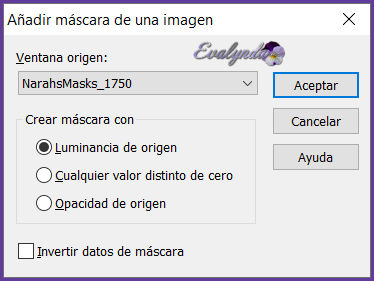
Imagen / Cambiar el tamaño de la capa a 75%
Capas / Fusionar grupo
4 – Capas / Duplicar DOS VECES
Capas / Fusionar hacia abajo DOS VECES
Herramienta Selección (letra k del teclado) con estos ajustes

Modo de mezcla = Pantalla
5 – Capas / Duplicar
Imagen / Espejo / Espejo horizontal
Capas / Fusionar hacia abajo
6 – En la ventanita del Color de Primer Plano,
subir el gradiente “Gold” en modo Radial con estos ajustes

7 – Capas / Nueva capa de trama
Llenar la capa con el gradiente dorado
Capas / Nueva capa de máscara a partir de una imagen

Efectos de los bordes / Realzar más
Capas / Fusionar grupo
Capas / Duplicar
Imagen / Espejo / Espejo vertical
Capas / Fusionar hacia abajo
8 - Capas / Nueva capa de trama
Llenar la capa con el gradiente dorado
Capas / Nueva capa de máscara a partir de una imagen

Efectos de los bordes / Realzar más
Capas / Fusionar grupo
Capas / Duplicar
Imagen / Espejo / Espejo vertical
Capas / Fusionar hacia abajo
9 – Capas / Fusionar hacia abajo (otra vez)
Capas / Organizar / Bajar
Efectos 3D / Sombra
1 / 1 / 50 / 0 en negro
Ajustar / Nitidez / Enfocar
10 – Activar la capa de arriba (las bolas blancas)
Selecciones / Cargar selección de canal alfa “sel #1”

Capas / Nueva capa de trama
Copiar y pegar en la selección el tubo de las manos
Ajustar / Nitidez / Enfocar
Selecciones / Invertir
Efectos 3D / Sombra
3 / 3 / 50 / 50 en negro
11 – Selecciones / Invertir
Selecciones / Modificar / Seleccionar bordes de selección

12 – Capas / Nueva capa de trama
Llenar la selección con el gradiente “Gold” pero en modo Reflejos

Filtro Graphics Plus / Cross Shadow
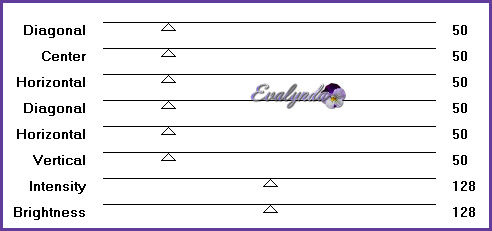
Efectos 3D / Bisel Interior

Selecciones / Anular selección
13 – Capas / Duplicar
Imagen / Espejo / Espejo horizontal
Herramienta Varita mágica
Tolerancia y Fundido = 0
Pinchar en la parte vacía central del la forma dorado
Activar la capa de la máscara de Narah
(3era capa empezando por abajo : una bola blanca a la derecha)

Mantener la selección
14 – Activar la capa de arriba del todo
(“Copia de Trama 2” = la segunda forma dorada)
Selecciones / Invertir
Efectos 3D / Sombra
3 / 3 / 50 / 50 en negro
15 – Selecciones / Invertir
Selecciones / Modificar / Contraer de 10 pixeles
Copiar y pegar en la selección el tubo de la planeta Tierra
Selecciones / Anular selección
16 – Copiar y pegar como nueva capa “Papyrus”
Herramienta Selección con estos ajustes

Copiar y pegar como nueva capa el WordArt (u otro)
“Paz en la Tierra
Solidaridad y Amistad
Para un sereno Año Nuevo”
Colocar según resultado final
Capas / Fusionar hacia abajo
Efectos 3D / Sombra
0 / 0 / 75 / 30 en negro
17 – Activar la capa de las estrellas
Copiar y pegar como nueva capa “NoelVSP45”
Imagen / Cambiar el tamaño de la capa a 40%
Ajustar / Nitidez / Enfocar más
Herramienta Selección con estos ajustes

Efectos 3D / Sombra
10 / 10 / 50 / 25 en negro
18 - Copiar y pegar como nueva capa “NoelVSP44”
Imagen / Cambiar el tamaño de la capa a 50%
Ajustar / Nitidez / Enfocar más
Herramienta Selección con estos ajustes

Efectos 3D / Sombra
-10 / -10 / 50 / 25 en negro
19 – Activar la capa de arriba del todo
Copiar y pegar como nueva capa “Horloge20-coly”
Imagen / Cambiar el tamaño de la capa a 30%
Ajustar / Nitidez / Enfocar más
Herramienta Selección con estos ajustes

Efectos 3D / Sombra
0 / 0 / 75 / 30 en negro
20 – Copiar y pegar como nueva capa “2023-coly”
No moverlo : quedó en su sitio
Efectos 3D / Sombra
2 / 2 / 100 / 0 en negro
21 – Selecciones / Seleccionar todo
Imagen / Añadir bordes simétricos de 25 pixeles en blanco
Selecciones / Invertir
Efectos 3D / Sombra
5 / 5 / 100 / 50 en negro
Repetir la Sombra en negativo
-5 / -5 / 100 / 50
Selecciones / Convertir selección en capa
22 – Filtro Alien Skin Xenofex 2 / Constellation

Ajustar / Nitidez / Enfocar
Selecciones / Anular selección
23 - ¡ No se olviden firmar su obra de arte !
Capas / Fusionar todo (aplanar)
Guardar en .JEPG
Espero se hayan divertido con este tutorial
como me divertí yo escribiéndolo y traduciéndolo para Ustedes
Quedo a la espera de sus trabajos para colocarlos
en la galería especial del tutorial original en francés











